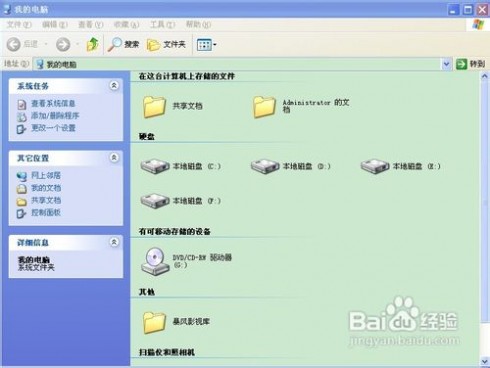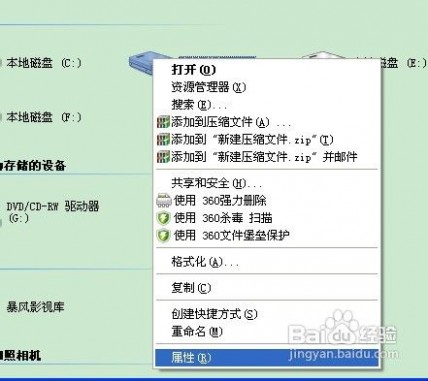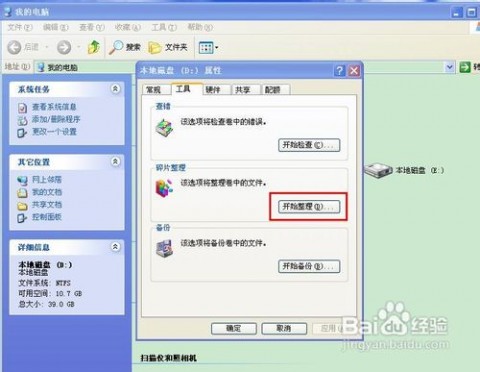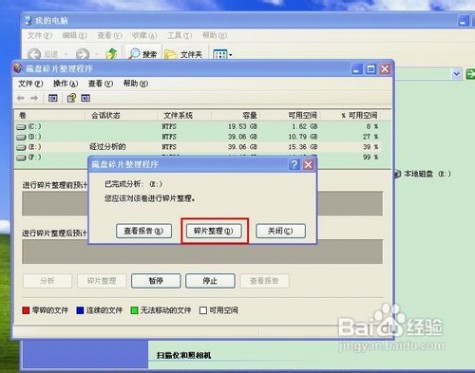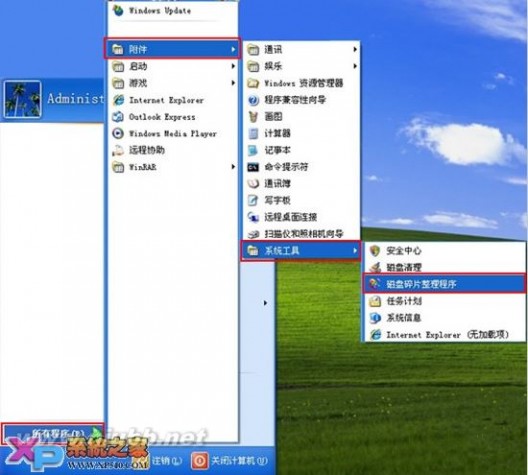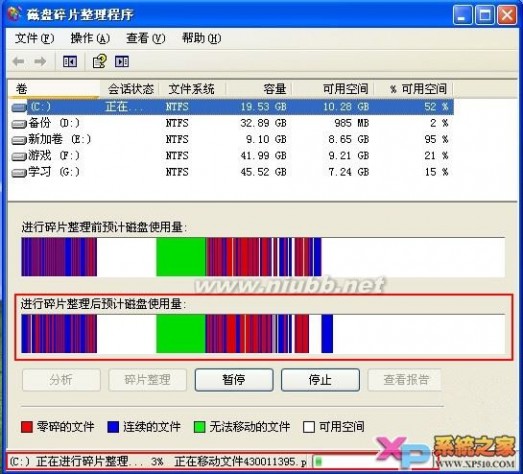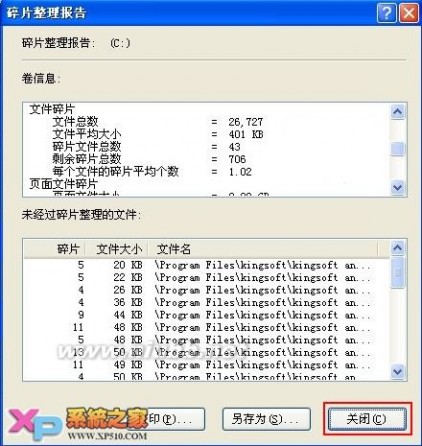清理磁盘碎片-怎么清理磁盘碎片
一 : 怎么清理磁盘碎片
[如何整理磁盘碎片]怎么清理磁盘碎片——简介电脑使用久了,磁盘上保存了大量的文件,这些文件并非保存在一个连续的磁盘空间上,而是把一个文件分散的放在许多地方,这些零散的文件被称作“磁盘碎片”,这些碎片会降低整个windows的性能,每次读写文件磁盘触头都要来回移动,浪费了时间。于是windows中都提供一个整理磁盘碎片的程序。
[如何整理磁盘碎片]怎么清理磁盘碎片——详细知识[如何整理磁盘碎片]怎么清理磁盘碎片 一打开我的电脑
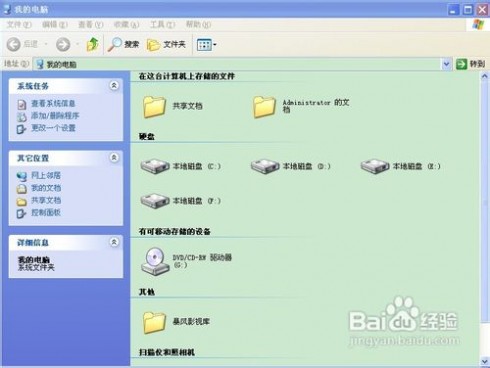 [如何整理磁盘碎片]怎么清理磁盘碎片 二
[如何整理磁盘碎片]怎么清理磁盘碎片 二在想要清理的磁盘上点击右键-属性
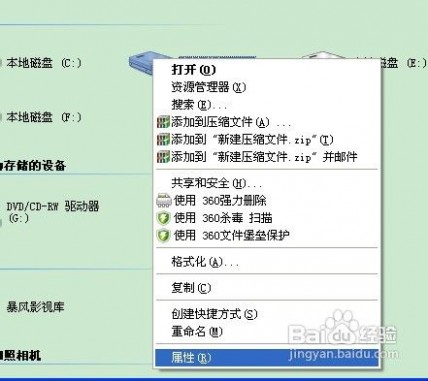 [如何整理磁盘碎片]怎么清理磁盘碎片 三
[如何整理磁盘碎片]怎么清理磁盘碎片 三点击工具选项
 [如何整理磁盘碎片]怎么清理磁盘碎片 四
[如何整理磁盘碎片]怎么清理磁盘碎片 四点击碎片整理下的开始整理
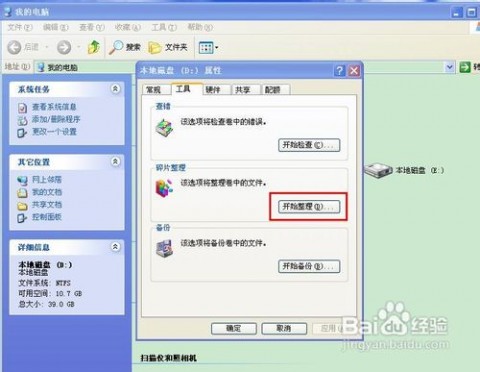 [如何整理磁盘碎片]怎么清理磁盘碎片 五
[如何整理磁盘碎片]怎么清理磁盘碎片 五在这里可以通过单击相应的盘符,来选择需要整理的磁盘
 [如何整理磁盘碎片]怎么清理磁盘碎片 六
[如何整理磁盘碎片]怎么清理磁盘碎片 六比如选择整理E盘,点击分析
 [如何整理磁盘碎片]怎么清理磁盘碎片 七
[如何整理磁盘碎片]怎么清理磁盘碎片 七分析已经生成报告,可以点击查看,也可以直接选择碎片整理
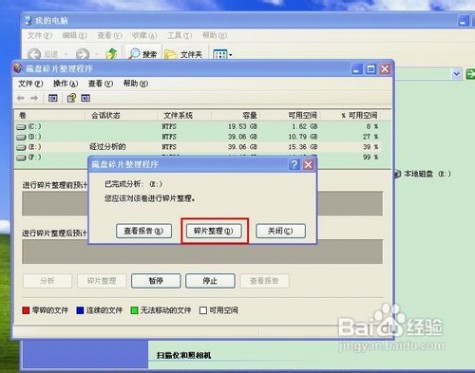 [如何整理磁盘碎片]怎么清理磁盘碎片 八
[如何整理磁盘碎片]怎么清理磁盘碎片 八磁盘整理中

二 : WinXP磁盘碎片清理,提高运行速度
清理步骤:
单击“开始”→“所有程序”→“附件”→“系统工具”然后单击“磁盘碎片整理程序”;
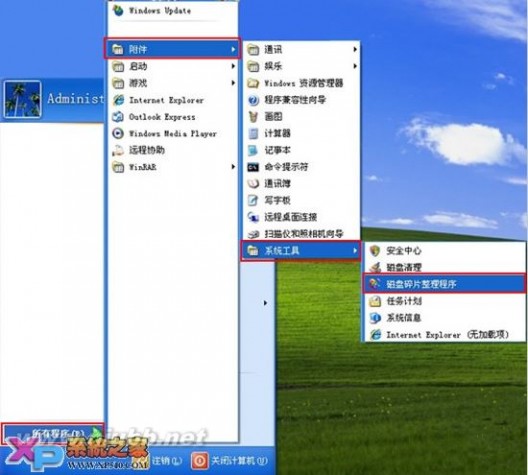
在“磁盘碎片整理程序”对话框中,选择要整理碎片的盘符,然后点击“分析”按钮;

分析磁盘之后,将弹出一个对话框,提示“您应该对该卷进行碎片整理”;

选择“查看报告”磁盘概况,看完后点击“关闭”即可;

接下来整理磁盘碎片,在图中红、蓝、绿、白这四种颜色各代表什么下面有介绍。单击“碎片整理”;

在整理过程中有整理前和整理后的使用量在图中已标明,整理进度在底部显示,整理时尽量不要运行其他程序以免造成系统卡;
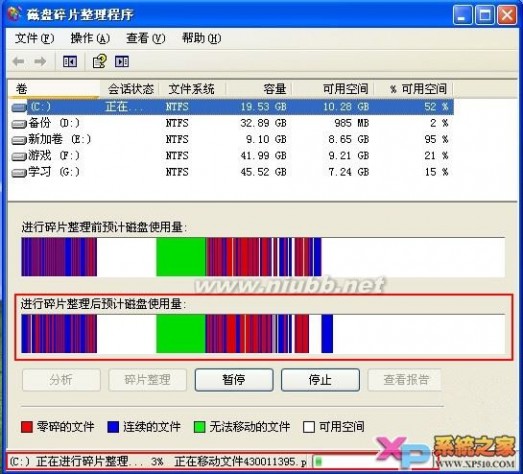
提示:在进行磁盘碎片整理是个很漫长的工作,不少朋友喜欢在整理的同时听歌、打游戏,这是很危险的,因为磁盘碎片整理时硬盘在高速旋转,尽量不要在这个时候进行数据的读写,很可能会导致电脑死机,甚至硬盘损坏。
整理碎片完成,查看报告。

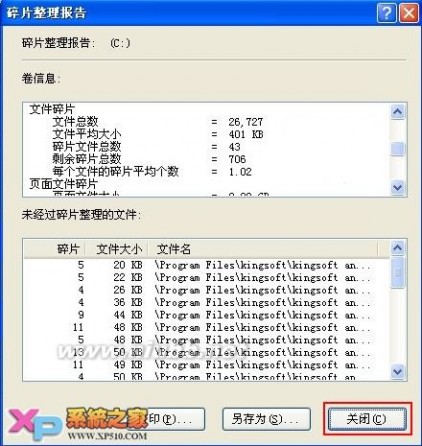
本文标题:
清理磁盘碎片-怎么清理磁盘碎片 本文地址:
http://www.61k.com/1057193.html